Резервное копирование и восстановление Mac
Чтобы защитить свои файлы, регулярно выполняйте резервное копирование данных на Mac Pro. Самый простой способ — это при помощи приложения Time Machine, встроенного в Mac Pro, создавать резервные копии данных на устройстве хранения. Time Machine может также сохранять резервные копии данных Вашего Mac на поддерживаемых сетевых томах. Список устройств, поддерживаемых Time Machine, см. в статье Диски резервного копирования, совместимые с Time Machine на сайте службы поддержки Apple.
Файлы, которые хранятся в iCloud Drive, и фотографии из Фото iCloud автоматически переносятся в iCloud, поэтому их необязательно включать в резервные копии. Если Вы все-таки хотите включить их в резервные копии, выполните следующие действия.
iCloud Drive. Откройте меню «Apple»
 > «Системные настройки». Нажмите «Apple ID» > «iCloud». Снимите флажок «Оптимизировать хранилище Mac». Все содержимое iCloud Drive будет храниться на Вашем Mac и будет включаться в резервную копию.
> «Системные настройки». Нажмите «Apple ID» > «iCloud». Снимите флажок «Оптимизировать хранилище Mac». Все содержимое iCloud Drive будет храниться на Вашем Mac и будет включаться в резервную копию.Фото iCloud. Откройте Фото, затем выберите «Фото» > «Настройки». В панели iCloud выберите «Загрузить оригиналы на этот компьютер Mac». Версии всех фото из Вашей медиатеки в высоком разрешении будут храниться на Вашем Mac и включаться в резервную копию.
Совет. Вы можете использовать Mac, к которому предоставлен общий доступ в той же сети, в которой работает Ваш Mac Pro, как папку для резервного копирования. На другом компьютере Mac откройте «Системные настройки» > «Общий доступ», затем включите параметр «Общий доступ к файлам». Добавьте общую папку, нажмите на папку правой кнопкой мыши, выберите «Дополнительные параметры», затем нажмите «Использовать как папку для резервного копирования Time Machine».
Настройка приложения Time Machine. Убедитесь, что Mac Pro подключен к той же сети Wi-Fi, что и внешнее устройство хранения, или подключите свое внешнее устройство хранения к Mac Pro напрямую. Нажмите значок Системных настроек ![]() на панели Dock, нажмите «Time Machine» и выберите «Создавать резервные копии автоматически». Выберите диск для резервного копирования. Настройка завершена.
на панели Dock, нажмите «Time Machine» и выберите «Создавать резервные копии автоматически». Выберите диск для резервного копирования. Настройка завершена.
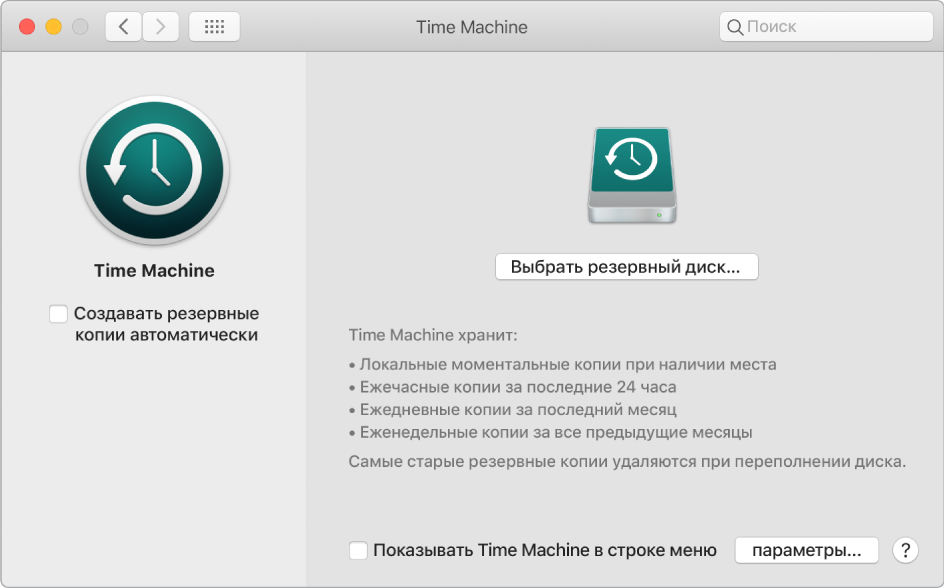
Time Machine:
Автоматически выполняет резервное копирование всех данных на Mac Pro, включая системные файлы, приложения, учетные записи, настройки, музыку, фотографии, фильмы и документы.
Сохраняет состояние Mac Pro на любую заданную дату, позволяя вернуться к прежнему состоянию и более ранним версиям документов.
Восстановление всей системы из резервной копии Time Machine. Если что-то случится с Mac Pro, Ваши файлы и настройки сохранятся.
Важно! Регулярно выполняйте резервное копирование данных на внешнее устройство, чтобы при необходимости иметь возможность восстановить всю информацию. Усовершенствованные функции шифрования Mac Pro усложняют процесс восстановления информации с поврежденного жесткого диска. См. статью службы поддержки Apple Резервное копирование содержимого компьютера Mac с помощью Time Machine.
Подробнее. См. раздел Резервное копирование файлов с помощью Time Machine в Руководстве пользователя macOS.